Hvordan kontrollere telegramdataene dine

Telegrammet ble først introdusert som en plattform for overføring av krypterte signaler. Det utviklet seg til slutt gjennom tiårene, og nå er det
Hvis du regelmessig bruker widgets, vet du hvor nyttige de kan være. Du kan få tilgang til spesifikke kontakter uten å måtte gå gjennom søkeprosessen. Avhengig av appen har noen widgets flere alternativer enn andre, men det er en måte hvis det er en widget.
Widgets på Telegram har ikke en lang historie, men det er i det minste én widget du kan bruke til de legger til flere. Takket være denne Telegram-widgeten kan du få tilgang til en spesifikk samtale raskere. Forhåpentligvis vil Telegram snart legge til flere alternativer til widgetene deres.
For å finne og legge til Telegram-widgeten, finn en plass på startskjermen. Det er i dette rommet hvor det skal legges til. Trykk lenge på det området og trykk på Widgets-alternativet.
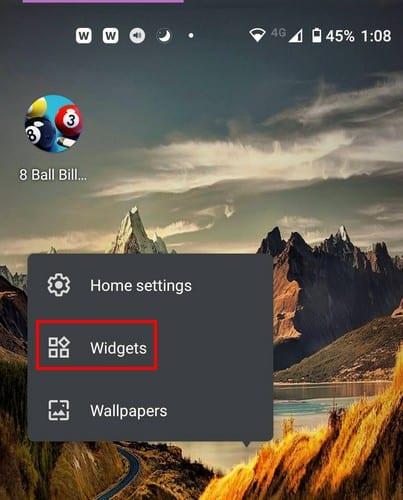
Når du trykker på widgets-alternativet, finner du en liste over widgets for alle appene som har dem. Sveip ned til du kommer til Telegram. Foreløpig har Telegram bare én widget, men forhåpentligvis er flere på vei.
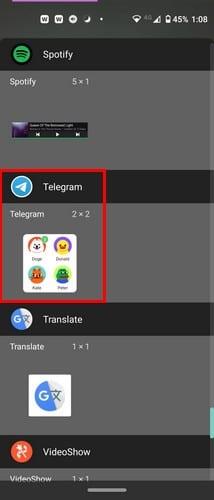
Dra widgeten til startskjermen og slipp den. I stedet for å legges til, må du bruke noen minutter på å tilpasse widgeten. Du må velge chattene du vil ha direkte tilgang til. Visst, du kan allerede ha direkte tilgang til en spesifikk kontakt, men takket være widgeten kan du ha mer enn én og spare plass i prosessen.
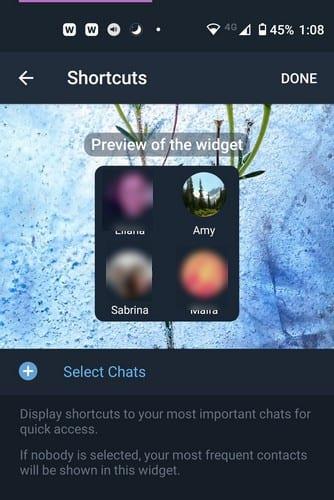
Trykk på alternativet Velg chatter og velg kontaktene dine. Under testingen valgte jeg 20 kontakter, men bare åtte dukket opp på widgeten da widgeten ble lagt til startskjermen. Måten kontaktene legges til bestemmer rekkefølgen du vil se dem i på widgeten.
For å endre rekkefølgen til kontaktene, plasser fingeren på de to linjene til høyre for kontakten. Skyv deretter kontakten opp eller ned til de er i den rekkefølgen du liker. Hvis du vil endre widgetens størrelse, trykker du lenge på den, og innen noen få sekunder skal du se hvite prikker rundt widgeten. Dra de hvite prikkene til widgeten har riktig størrelse.
Telegrams widget imponerer ikke, men den har i det minste en. Alt du kan gjøre for nå er å vente på neste oppdatering som forhåpentligvis vil gi flere alternativer. Hvilket alternativ vil du se i neste oppdatering? Gi meg beskjed i kommentarene nedenfor.
Telegrammet ble først introdusert som en plattform for overføring av krypterte signaler. Det utviklet seg til slutt gjennom tiårene, og nå er det
Beskytt personvernet ditt på Telegram ved å slå på meldinger som selvødelegger. Få meldinger til å slette av seg selv etter en angitt tid.
Se hvor enkelt det er å sende lydmeldinger fra WhatsApp til Telegram og omvendt. Følg disse enkle trinnene.
Dette innlegget har alt du trenger å vite om å legge til og fjerne grupper i Telegram.
Spar lagringsplass på Android-enheten din ved å forhindre at Telegram laster ned unødvendige filer. Slik stopper du automatisk nedlasting.
Hold kontroll over Telegram-gruppene dine og velg hvem som kan legge til deg og hvem som ikke kan. Ved å endre noen få sikkerhetsinnstillinger bestemmer du hva som skal skje.
Lag et Telegram-avstemningsspørsmål når gruppene ikke kan bestemme hvor de skal spise lunsj. Hvis du ombestemmer deg, kan du alltid avbryte stemmen og velge på nytt.
Trenger du å formidle et budskap til mange mennesker? Slik kan du opprette en kanal på Telegram for å gjøre nettopp det.
Å slette WhatsApp- eller Telegram-kontoen din kan være en smertefull prosess siden du har delt så mye. Bra at prosessen er rask og enkel, men behold
Ta en pause fra varslene som varsler deg om en ny deltakelse på Telegram. Se hvordan du deaktiverer den nye bli med i Telegram-varslingen.
Legg til et ekstra lag med sikkerhet til Telegram-kontoen din med totrinnsverifisering. Se hvordan du aktiverer det.
Gjør det mer behagelig å lese chattene dine på Telegram ved å endre tekststørrelsen. Se hvor du må gå for å gjøre det.
Oppdag hva telegram er og hvordan de skiller seg fra grupper.
Kommer Telegram-varslene dine ut av hånden? Se hvordan du kan dempe eller deaktivere dem for litt fred.
Flytte til Telegram? Slik flytter du alle WhatsApp-chattene dine til den nye Telegram-kontoen din.
Oppdag hvordan du kan sikre Telegram-chattene dine ved å slå på ende-til-ende-kryptering i alle samtalene dine.
Vil du ha en raskere måte å få tilgang til Gmail mens du bruker Telegram? I motsetning til WhatsApp, har Telegram en bot du kan bruke til å bruke Gmail som du ville gjort på appen,
Se hvordan du kan øke Telegram-kontoenes sikkerhet ved å endre disse to tingene.
Å planlegge en Telegram-melding til senere kan være svært nyttig. Du vil kanskje minne noen på noe, men vet at det er best å sende meldingen
Se hvilke Telegram-integrerte alternativer du kan bruke for å skjule fra andre Telegram-brukere.
Etter at du har rootet Android-telefonen din, har du full systemtilgang og kan kjøre mange typer apper som krever root-tilgang.
Knappene på Android-telefonen din er ikke bare til for å justere volumet eller vekke skjermen. Med noen få enkle justeringer kan de bli snarveier for å ta et raskt bilde, hoppe over sanger, starte apper eller til og med aktivere nødfunksjoner.
Hvis du har glemt den bærbare datamaskinen på jobb og har en viktig rapport du må sende til sjefen din, hva bør du gjøre? Bruk smarttelefonen din. Enda mer sofistikert, gjør telefonen om til en datamaskin for å gjøre det enklere å multitaske.
Android 16 har låseskjerm-widgeter som du kan endre låseskjermen slik du vil, noe som gjør låseskjermen mye mer nyttig.
Android Bilde-i-bilde-modus hjelper deg med å krympe videoen og se den i bilde-i-bilde-modus, slik at du kan se videoen i et annet grensesnitt, slik at du kan gjøre andre ting.
Det blir enkelt å redigere videoer på Android takket være de beste videoredigeringsappene og -programvarene vi lister opp i denne artikkelen. Sørg for at du har vakre, magiske og stilige bilder du kan dele med venner på Facebook eller Instagram.
Android Debug Bridge (ADB) er et kraftig og allsidig verktøy som lar deg gjøre mange ting, som å finne logger, installere og avinstallere apper, overføre filer, rote og flashe tilpassede ROM-er og lage sikkerhetskopier av enheter.
Med autoklikk-applikasjoner trenger du ikke å gjøre mye når du spiller spill, bruker apper eller bruker oppgaver som er tilgjengelige på enheten.
Selv om det ikke finnes noen magisk løsning, kan små endringer i hvordan du lader, bruker og oppbevarer enheten din utgjøre en stor forskjell i å redusere batterislitasjen.
Telefonen mange elsker akkurat nå er OnePlus 13, fordi den i tillegg til overlegen maskinvare også har en funksjon som har eksistert i flere tiår: infrarødsensoren (IR Blaster).



























